在SOLIDWORKS的“评估”选项卡中,静静的“躺”着这样几个工具图标,它们就是SOLIDWORKS的Xpress家族。
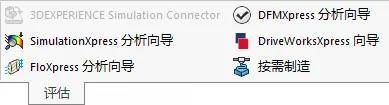
Xpress在这里代表便捷、快速和简化,意味着这些工具是简化版或入门级的版本,旨在为用户提供一种快速、便捷的使用体验。通过降低学习成本和操作复杂度,用户可以轻松实现设计校验及自动化等工作,从而节省时间并提高效率。
首先介绍SimulationXpress分析向导,这是一款体验版的有限元分析工具。
首次在“评估”选项卡中点击“SimulationXpress分析向导”时,会弹出一个对话框。
根据提示,点击链接“My.solidworks.com/xpress”。
(如果尚未注册3DE相关账号,需要先完成注册。如有疑问,请联系相关经销商或服务商。)
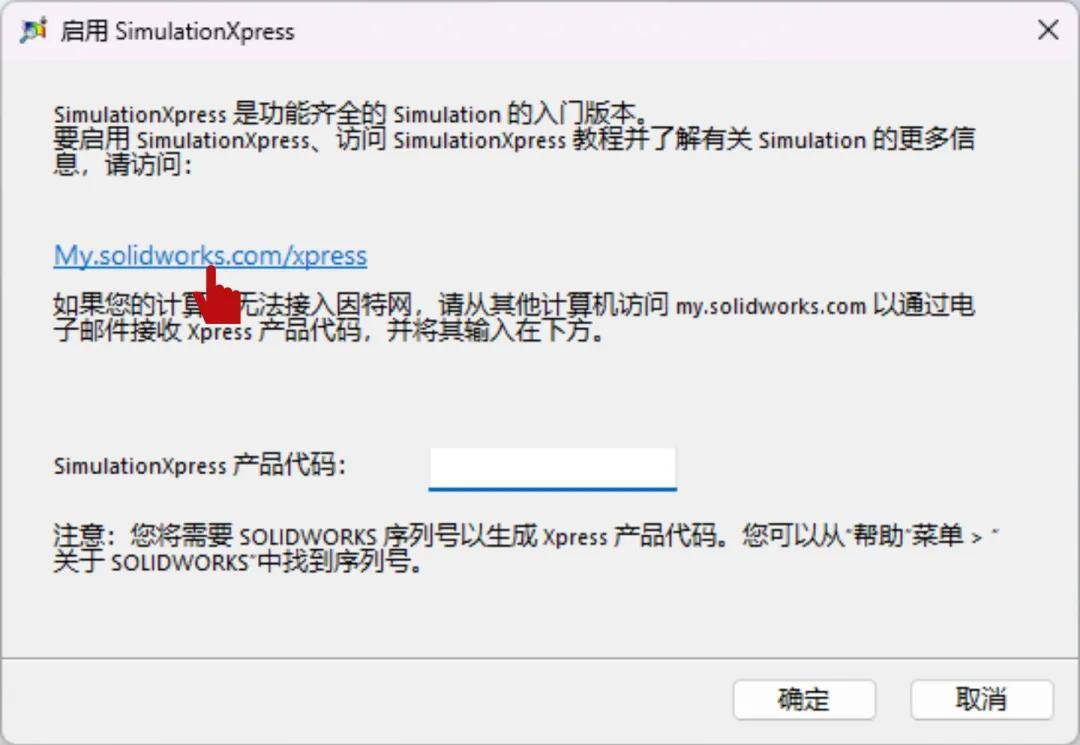
每一套正版授权License在注册后可获得对应Xpress产品的产品代码,将产品代码输入后,则可以正式启动SimulationXpress工具,再启动时则无需输入任何信息。
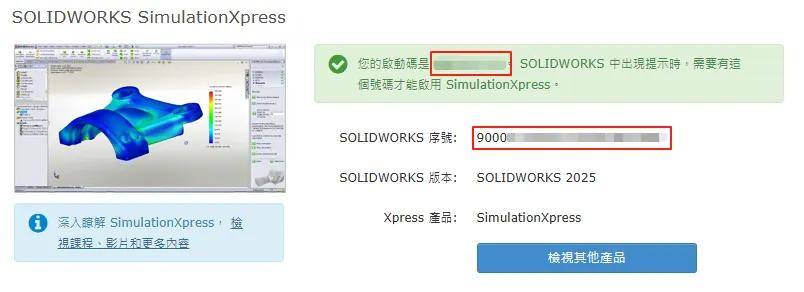
SimulationXpress向导标签将出现在SOLIDWORKS右侧的任务窗格中。
点击“选项”,在弹出的选项框中设置此次分析的单位系统以及结果存放位置(建议结果文件存放于模型文件所在文件夹下的子文件夹中)。
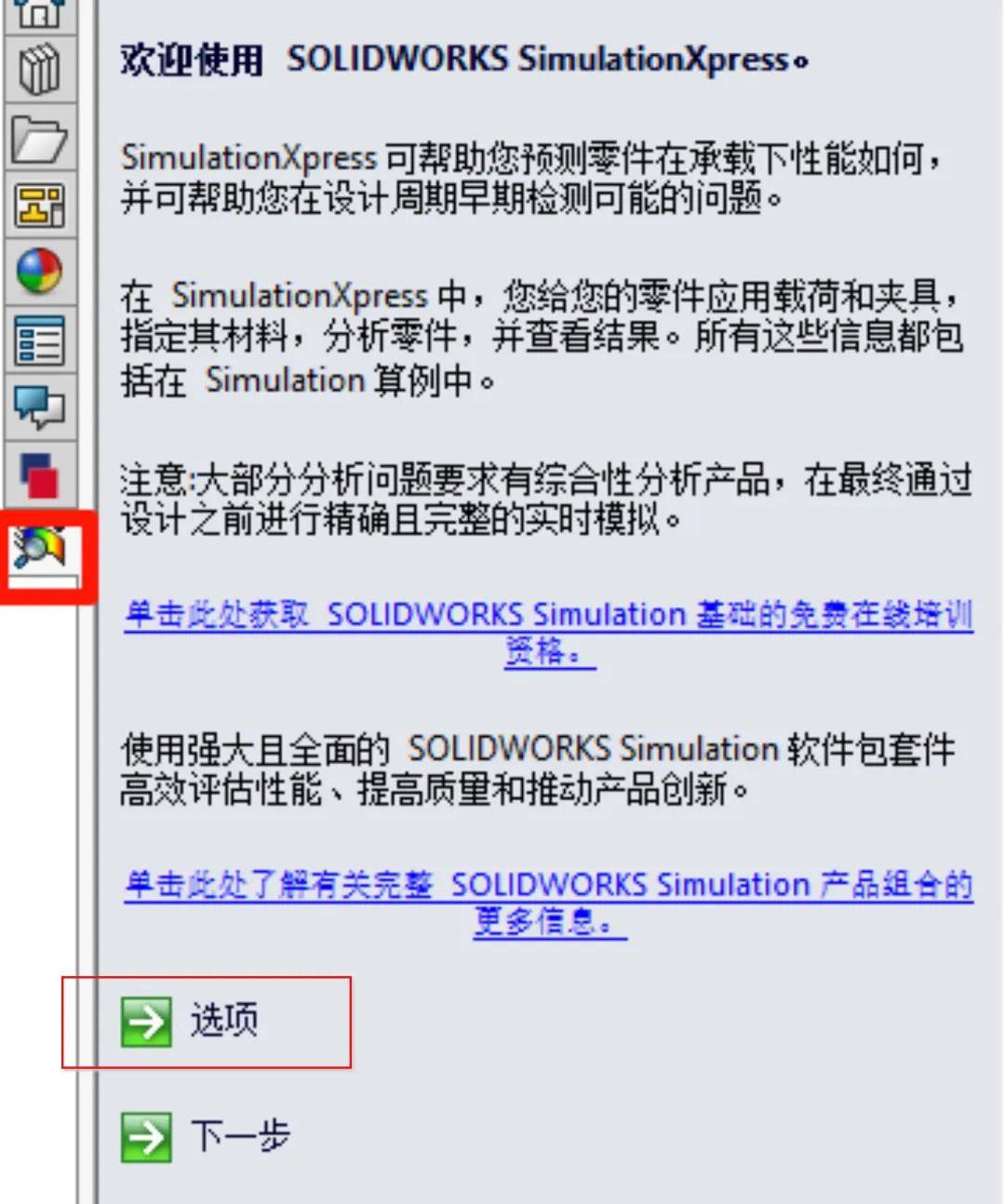
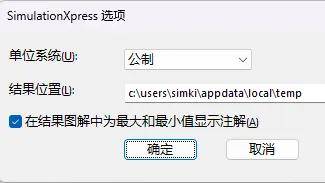
点击“下一步”则正式开始使用SimulationXpress,界面切换的同时,会出现算例特征树与算例标签。
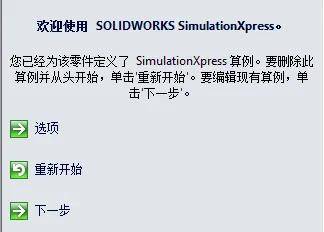
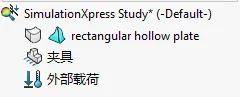
![]()
继续点击“下一步”进入到“夹具”设置界面,通过“添加夹具”来为目标模型添加“固定几何体”约束。
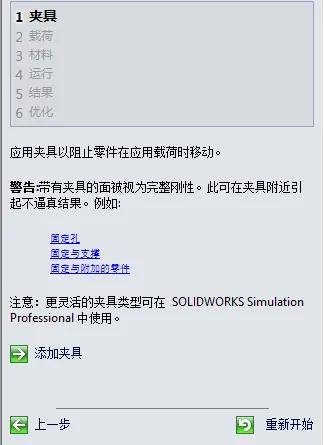
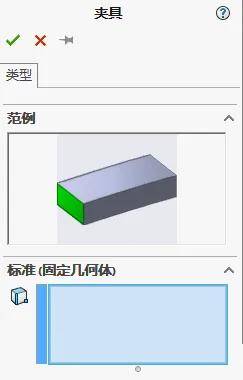
如果模型中有多处需要约束,可以继续点击“添加夹具”为模型增加多个固定约束。
之后点击“下一步”进入到“载荷”设置页面,在载荷设置中,可以为模型添加“力”或“压力”,同样,如果模型存在多个载荷时,通过点击“添加力”/“添加压力”为模型添加更多载荷。
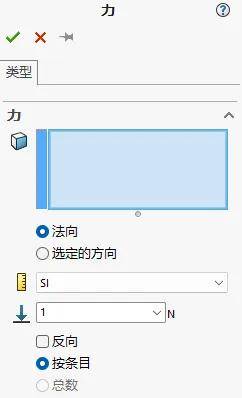
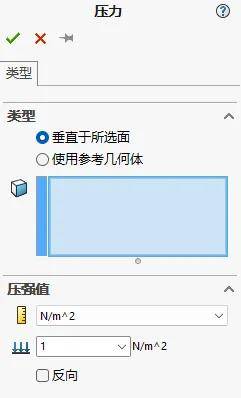
其他设置选项
- 材料:在SOLIDWORKS中,若零件已赋予材质且参数满足仿真要求,可直接引用建模材料参数,也可在此步骤重新定义新材料数据。
![]()

- 运行:在“运行”界面,可直接开始模拟或点击“更改设定”调整网格密度。
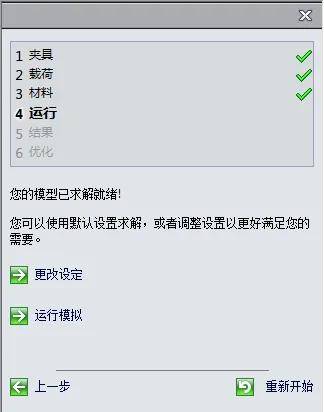
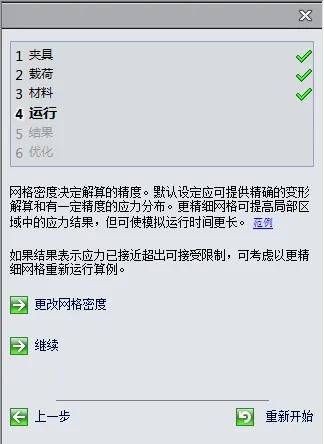
完成网格密度设置后,可返回运行界面,点击“运行模拟”,计算完成后,系统会显示结构变形动画:
若变形符合预期 → 点击 "是,继续" 查看详细结果。
若变形异常 → 返回 "夹具与载荷" 界面检查并调整设置。
- 之后点击“查阅结果完毕”,下一个界面可生成报告,也可以“下一步”进入优化界面。
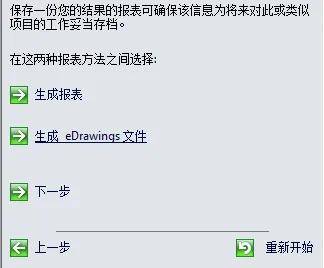
- 优化:注意,在SimulationXpress中一次仅对一个参数进行优化,如需优化多个参数可分别进行。
![]()

至此,通过 SOLIDWORKS Simulation Xpress 向导界面完成了零件的仿真分析,并生成了完整的 Xpress 算例特征树。
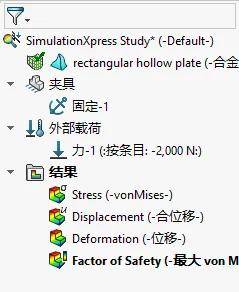
SOLIDWORKS SimulationXpress 为用户提供了简单易用的初步应力分析工具,其核心技术与 SOLIDWORKS Simulation 一致。通过清晰的向导界面,用户可以逐步完成夹具、载荷和材料的设置,并进行仿真分析及结果查看。需要注意的是,SimulationXpress 仅支持单实体分析,不适用于装配体、多实体零件或曲面实体。如需更高级的仿真功能(如多物理场分析、非线性计算等),可选用 SOLIDWORKS Simulation 系列产品。




















 312
312

 被折叠的 条评论
为什么被折叠?
被折叠的 条评论
为什么被折叠?








